i18n - 크라우드인 사용하기
도큐사우루스의 i18n 시스템은 다른 외부 번역 소프트웨어와 결합되어 있지 않습니다.
다만 번역 파일을 적절한 위치에 배치해서 도큐사우루스와 여러분이 선택한 도구와 SaaS형 서비스를 통합할 수 있습니다.
이런 통합의 예제 중 하나로 크라우드인(Crowdin)을 사용하는 방법을 살펴봅니다.
caution
도큐사우루스 사이트를 번역하는 유일한 선택이 크라우드인만 있는 건 절대 아닙니다. 다만 제스트(Jest), 도큐사우루스(Docusaurus), 리즌ML(ReasonML) 같은 페이스북의 프로젝트 문서에 잘 사용하고 있긴 합니다.
좀 더 자세한 정보는 크라우드인 가이드 문서, 크라우드인 기술지원을 참고하세요.
tip
도큐사우루스와 크라우드인 조합과 관련한 토론은 깃허브 이슈 게시판에 남겨주세요.
크라우드인 개요#
크라우드인은 SaaS형 번역 소프트웨어입니다. 오픈소스 프로젝트는 무료 플랜을 사용할 수 있습니다.
아래와 같은 순서로 번역을 진행하는 것을 권장합니다.
- 크라우드인에 소스(번역하지 않은 파일)를 업로드합니다.
- 크라우드인에서 콘텐츠를 번역합니다.
- 크라우드인에서 번역(선택한 언어로 번역한 파일)을 내려받습니다
크라우드인은 번역 절차를 자동화할 수 있도록 명령행 도구를 통해 소스를 업로드하거나 번역 결과를 내려받을 수 있도록 지원합니다.
crowdin.yml 설정 파일은 도큐사우루스에 적용할 수 있으며 번역된 파일을 원하는 경로( i18n/<locale>/..)에 내려받을 수 있습니다.
좀 더 상세한 기능이나 다양한 작업 방식이 궁금하다면 공식 가이드 문서를 참고하세요.
크라우드인 따라해보기#
이미 여러분이 i18n 따라해보기를 살펴보았다면 이번에는 크라우드인을 사용해 새로 만든 영문 도큐사우루스 웹 사이트를 프랑스어로 번역하는 과정을 따라가보겠습니다.
번역 결과는 docusaurus-crowdin-example.netlify.app (저장소)에서 확인해볼 수 있습니다.
도큐사우루스 사이트 준비하기#
새로운 도큐사우루스 사이트를 초기화합니다.
npx @docusaurus/init@latest init website classic프랑스어 번역을 위해 site 설정을 아래와 같이 추가합니다.
module.exports = { i18n: { defaultLocale: 'en', locales: ['en', 'fr'], }, themeConfig: { navbar: { items: [ // ... { type: 'localeDropdown', position: 'left', }, // ... ], }, }, // ...};홈페이지를 번역합니다.
import React from 'react';import Translate from '@docusaurus/Translate';import Layout from '@theme/Layout';
export default function Home() { return ( <Layout> <h1 style={{margin: 20}}> <Translate description="The homepage main heading"> Welcome to my Docusaurus translated site! </Translate> </h1> </Layout> );}크라우드인 프로젝트 만들기#
크라우드인 서비스에 가입하고 프로젝트를 만듭니다.
소스 언어로 영어를 설정하고 대상 언어로 프랑스어를 설정합니다.
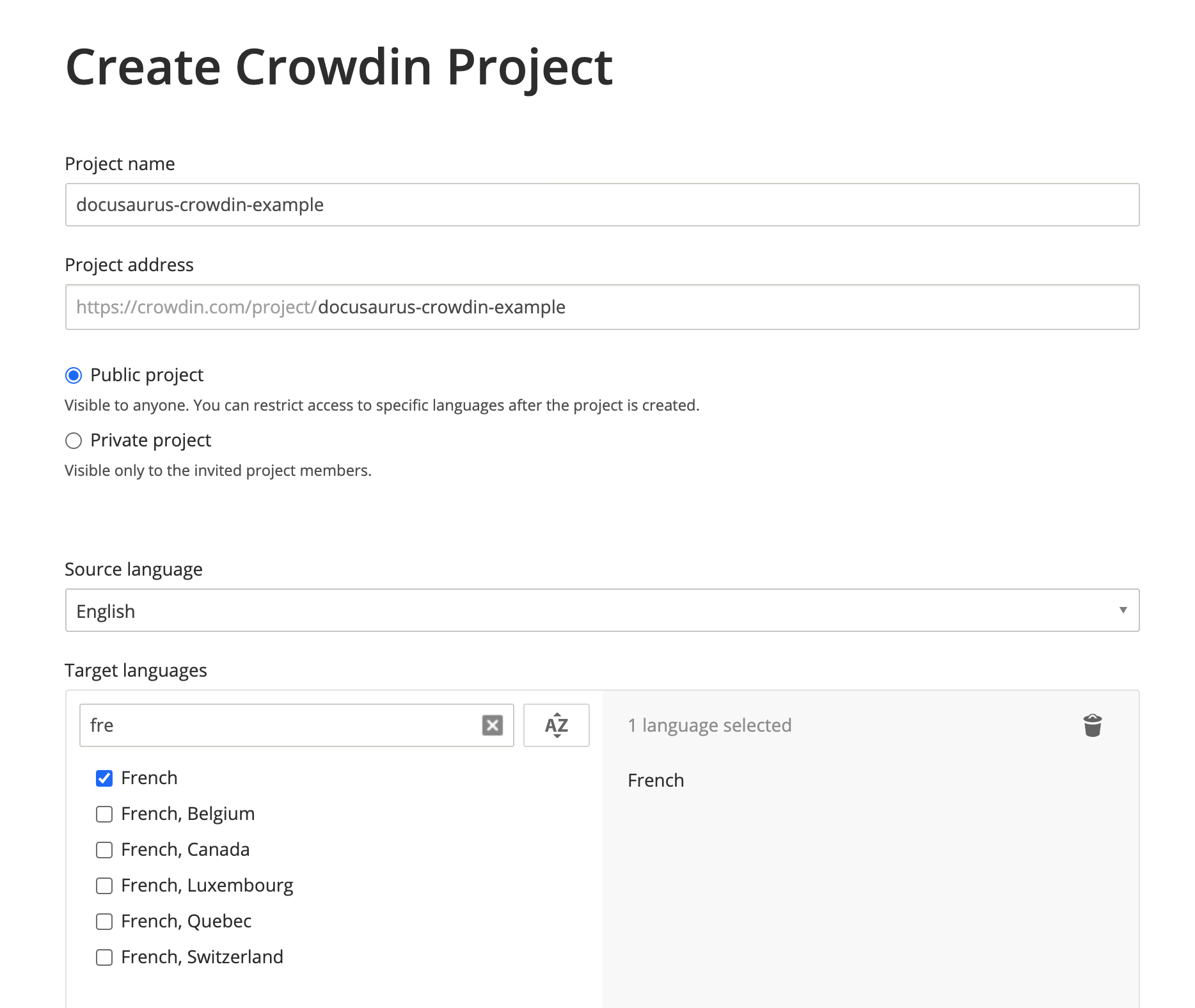
프로젝트가 만들어졌지만 아직은 아무것도 없습니다. 다음 단계에서 번역할 파일을 업로드할 겁니다.
크라우드인 설정 만들기#
설정(관련 문서 참조)은 크라우드인 명령행 도구 실행 시 필요한 매핑 정보를 담습니다.
- 업로드할 소스 파일(JSON, 마크다운)을 어디서 찾아야 하는지
- 번역이 끝나고 파일을 어디에 내려받아야 하는지(
i18n/<locale>)
웹 사이트에 crowdin.yml 파일을 아래와 같이 만듭니다.
project_id: '123456'api_token_env: 'CROWDIN_PERSONAL_TOKEN'preserve_hierarchy: truefiles: [ # JSON translation files { source: '/i18n/en/**/*', translation: '/i18n/%two_letters_code%/**/%original_file_name%', }, # Docs Markdown files { source: '/docs/**/*', translation: '/i18n/%two_letters_code%/docusaurus-plugin-content-docs/current/**/%original_file_name%', }, # Blog Markdown files { source: '/blog/**/*', translation: '/i18n/%two_letters_code%/docusaurus-plugin-content-blog/**/%original_file_name%', }, ]크라우드인은 소스/번역 파일의 경로를 설정하는 자체 구문을 가지고 있습니다.
**/*: 하위 디렉터리에 있는 모든 항목%two_letters_code%: 크라우드인에서 번역할 언어를 설정하는 2글자 코드(지금 사용하는 건fr)**/%original_file_name%: 번역 작업 시 원본의 디렉터리/파일 계층 구조를 유지할지 여부
info
크라우드인 명령행 도구에서 보여지는 경고 메시지 일부는 이해하기 어려울 수 있습니다.
그래서 아래와 같이 작업할 것을 권장합니다.
- 한 번에 하나 씩만 변경하기
- 설정을 변경했다면 소스를 다시 업로드하기
/로 시작하는 경로 사용하기(./경로는 잘 동작하지 않습니다)/docs/**/*.(md|mdx)같이 화려한 글로브 패턴은 피하기(잘 동작하지 않습니다)
토큰 접근하기#
api_token_env 속성은 크라우드인 명령행 도구에서 읽은 env variable name을 정의합니다.
your personal profile page에서 Personal Access Token을 발급받을 수 있습니다.
tip
생성한 접근 토큰으로 여러분의 컴퓨터나 CI 서버에 CROWDIN_PERSONAL_TOKEN 환경 변수로 설정하면 기본값을 계속 유지할 수 있습니다.
caution
개인 접근 토큰은 여러분의 크라우드인 프로젝트를 읽고 쓸 수 있는 권한을 가지게 합니다.
토큰값은 절대 커밋하지 마세요. 그리고 개인 계정 대신 크라우드인 그룹 프로필을 사용하는 것을 권장합니다.
추가로 설정해야 하는 값#
project_id: 직접 입력할 수 있으며https://crowdin.com/project/<MY_PROJECT_NAME>/settings#api에서 확인할 수 있습니다.preserve_hierarchy: 모든 파일을 나열하는 대신 크라우드인 UI에서 원래 디렉터리 계층 구조를 유지할지 여부를 설정합니다.
크라우드인 명령행 도구 설치하기#
아래 내용은 3.5.2 버전 명령행 도구를 사용해 작성했습니다. 3.x 릴리스라면 무리 없이 동작할 겁니다.
여러분의 도큐사우루스 사이트에 NPM 패키지로 크라우드인 명령행 도구를 설치합니다.
- npm
- Yarn
npm install @crowdin/cli@3yarn add @crowdin/cli@3crowdin 스크립트를 추가합니다.
{ "scripts": { "crowdin": "crowdin" }}크라우드인 명령행 도구가 정상적으로 설치됐는지 확인합니다.
- npm
- Yarn
npm run crowdin -- --versionyarn run crowdin -- --version여러분의 컴퓨터에 CROWDIN_PERSONAL_TOKEN 환경 변수를 설정했다면 명령행 도구에서 크라우드인 API에 접근할 수 있습니다.
tip
필요한 경우 일시적으로 개인 토큰을 crowdin.yml 파일 내 api_token: 'MY-TOKEN' 항목으로 설정해서 사용할 수도 있습니다.
소스 업로드하기#
website/i18n/en 경로에 기본 언어 JSON 번역 파일을 생성합니다.
- npm
- Yarn
npm run write-translationsyarn run write-translationsJSON, 마크다운 번역 파일을 업로드합니다.
- npm
- Yarn
npm run crowdin uploadyarn run crowdin upload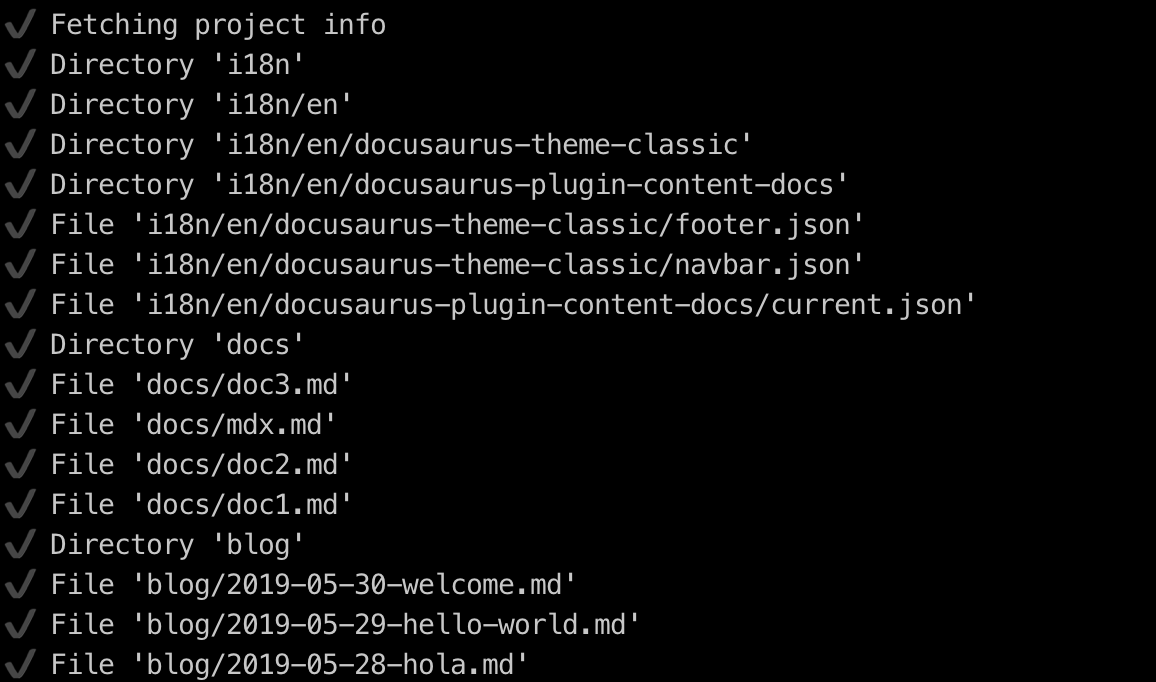
업로드한 소스 파일은 크라우드인 화면에서 확인할 수 있습니다. https://crowdin.com/project/<MY_PROJECT_NAME>/settings#files
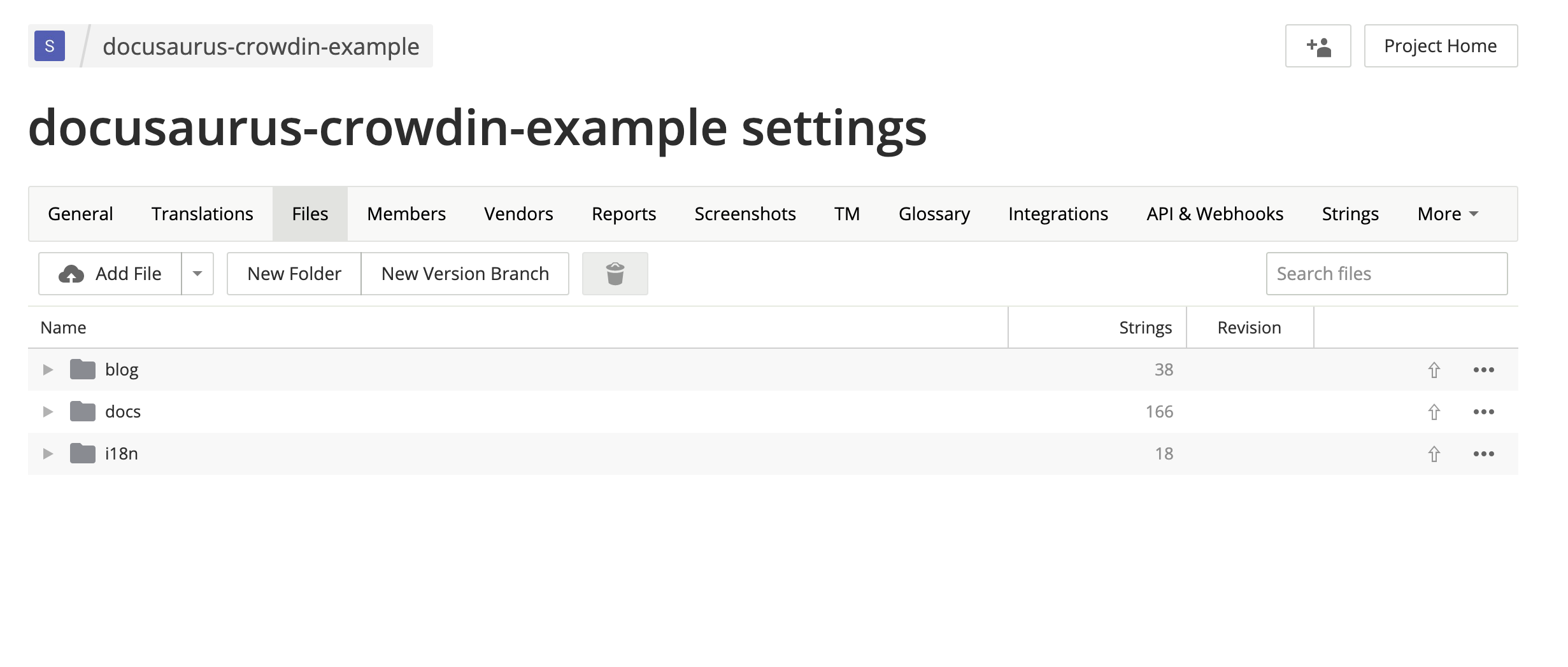
소스 번역하기#
https://crowdin.com/project/<MY_PROJECT_NAME>에 접속해서 프랑스어 항목을 클릭합니다.
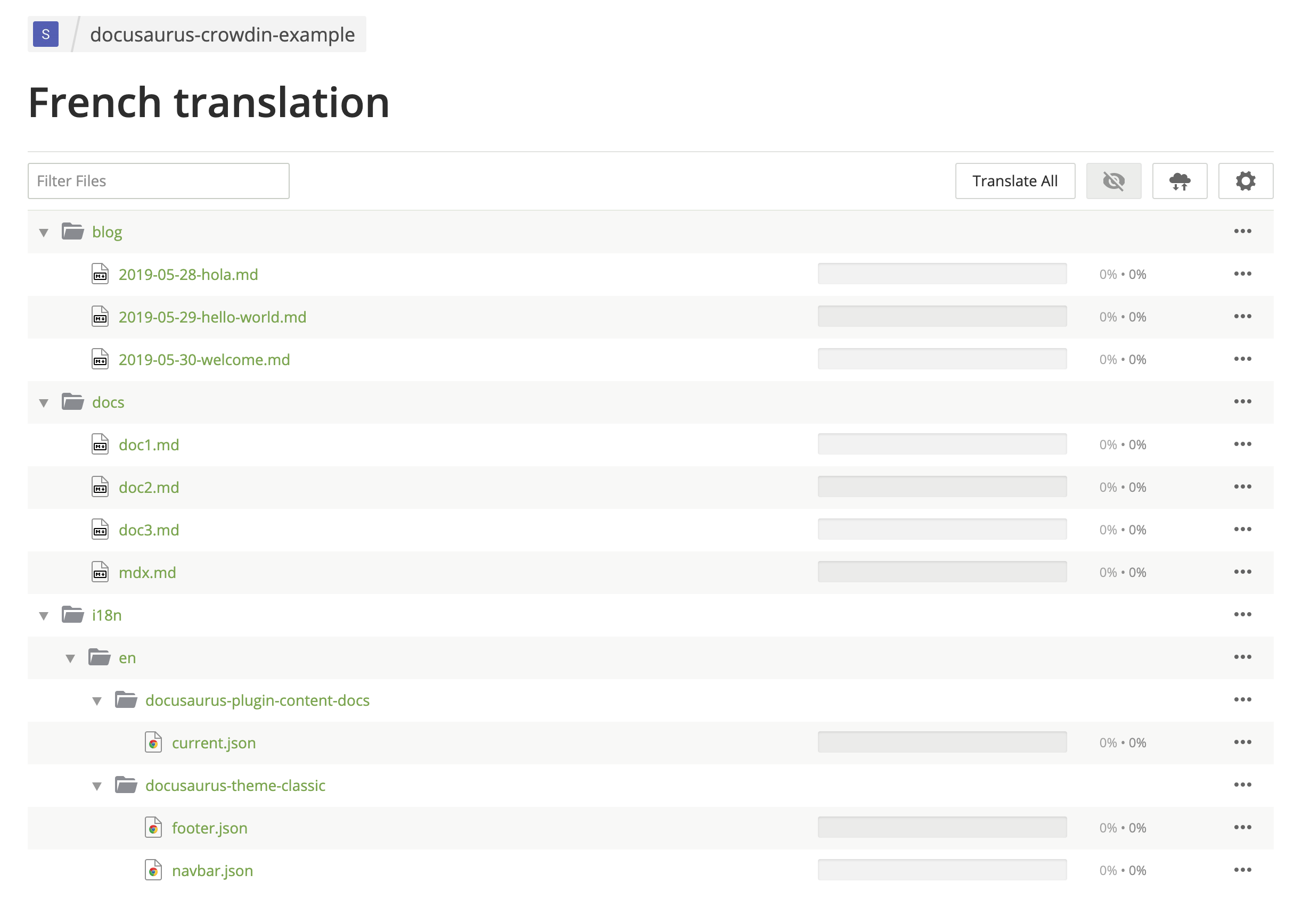
마크다운 파일을 번역합니다.
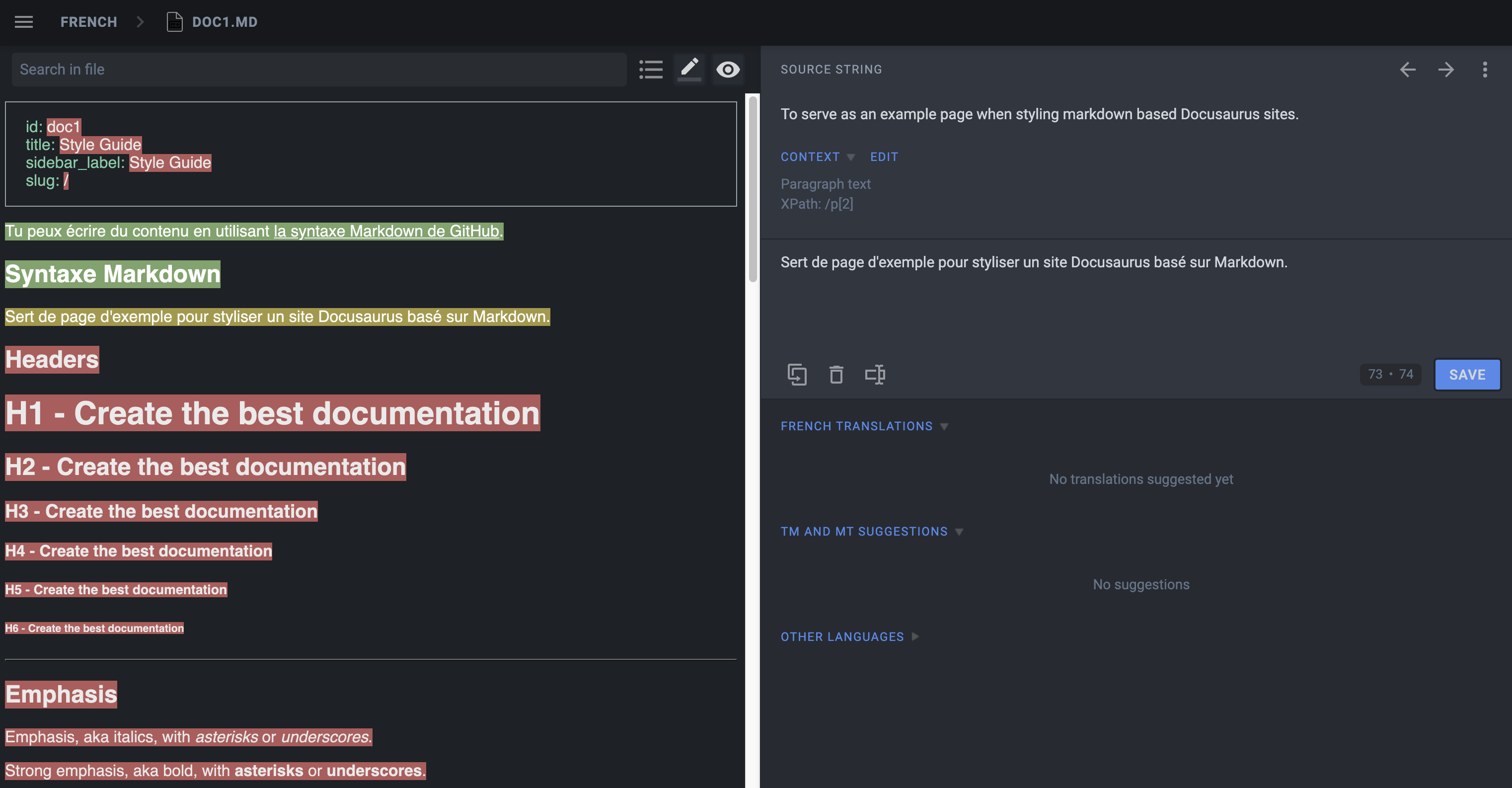
tip
번역하지 않아도 되는 항목은 Hide String으로 체크합니다.
- 프런트 매터:
id,slug,tags... - 준수 사항 단락:
:::,:::note,:::tip...
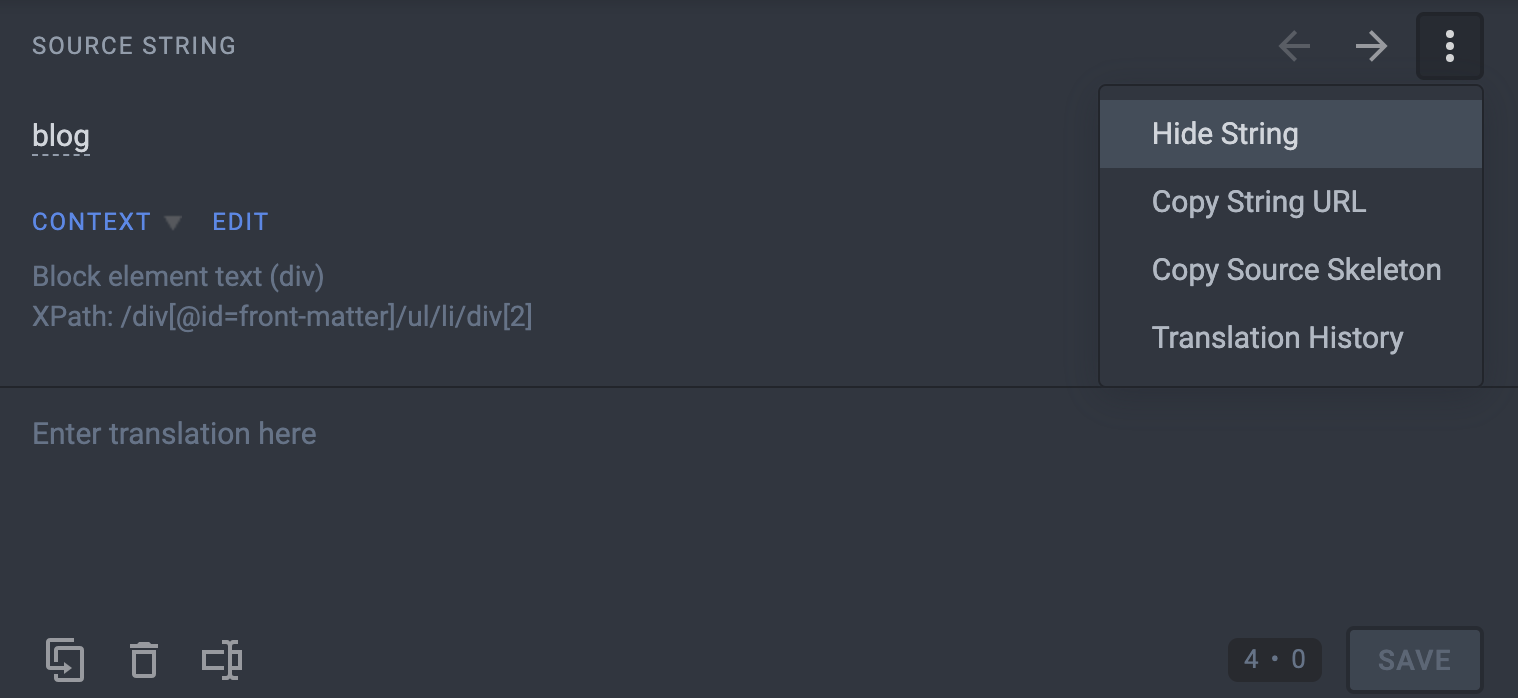
JSON 파일을 번역합니다.
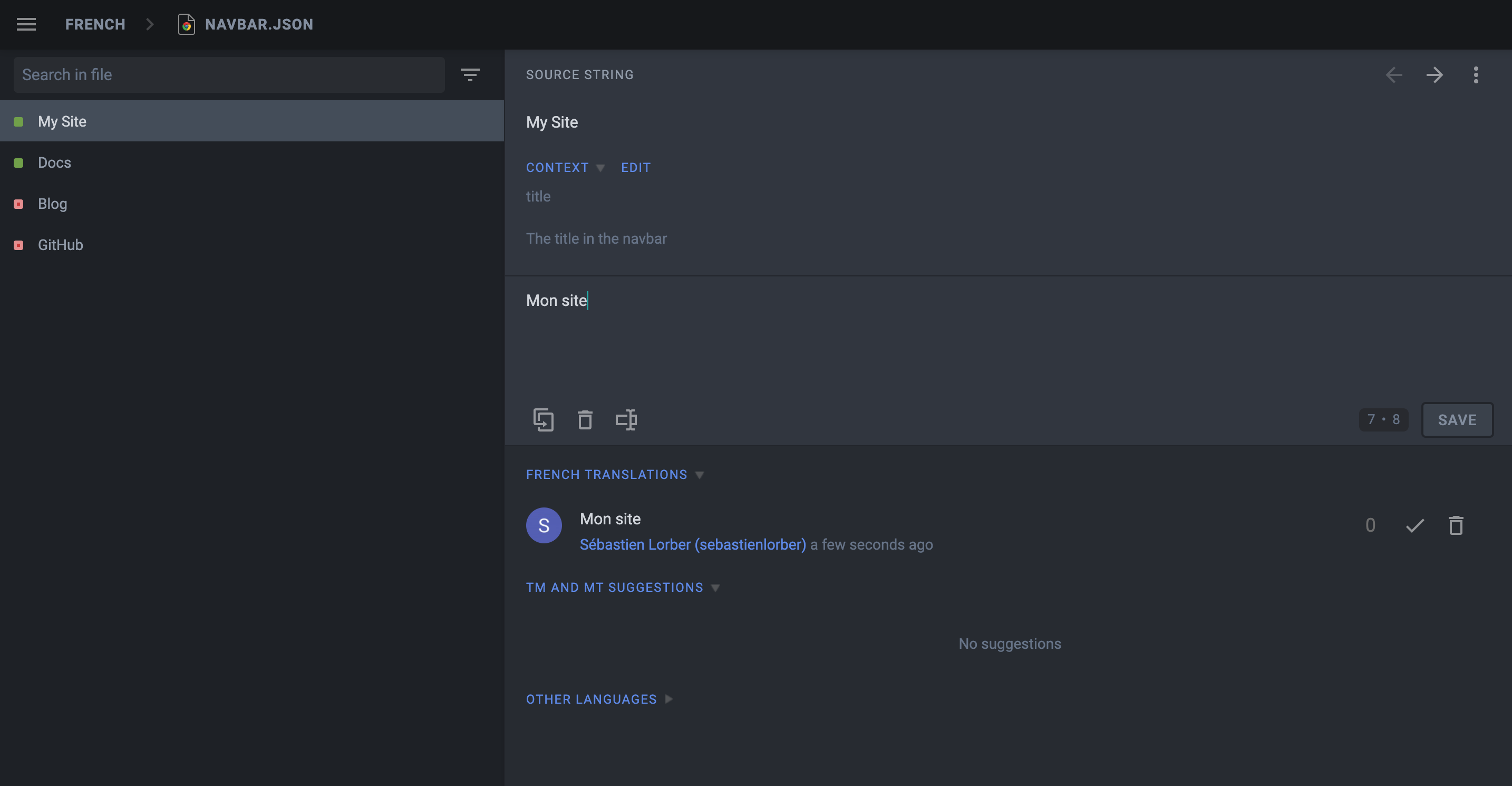
info
JSON 번역 파일에 작성한 description 속성은 크라우드인에서 번역 작업 시 도움이 될 수 있도록 화면에 표시됩니다.
tip
여러분의 사이트를 기계 번역으로 미리 번역하고 번역된 내용을 확인하면서 수정할 수 있습니다(처음 설정에서 번역 메모리 사용 여부를 활성화해줍니다).
크라우드인에서 제공하는 기계 번역이 맘에 든다면 Hide String 기능을 먼저 사용해보세요.
번역 다운로드하기#
번역한 JSON, 마크다운 파일을 크라우드인 명령행 도구를 사용해 내려받습니다.
- npm
- Yarn
npm run crowdin downloadyarn run crowdin download번역한 콘텐츠는 i18n/fr 경로 아래에 내려받습니다.
이제 프랑스어 사이트를 시작해봅니다.
- npm
- Yarn
npm run start -- --locale fryarn run start -- --locale fr프랑스어로 번역한 여러분의 웹 사이트는 http://localhost:3000/fr/에서 확인할 수 있습니다.
CI로 자동화하기#
빌드 시 크라우드인에서 번역한 파일을 내려받고 깃에 반영될 수 있도록 CI를 설정해보겠습니다.
website/i18n 디렉터리에 .gitignore 파일을 추가합니다.
여러분의 CI 환경 변수에 CROWDIN_PERSONAL_TOKEN을 설정합니다.
아래와 같이 npm 스크립트에 크라우드인에서 소스를 추출하고 업로드하고 번역한 파일을 내려받을 수 있도록 sync 항목을 추가합니다.
{ "scripts": { "crowdin:sync": "docusaurus write-translations && crowdin upload && crowdin download" }}CI에서 도큐사우루스 사이트 빌드 전에 npm run crowdin:sync 명령을 실행합니다.
tip
배포할 내용 미리보기를 빠르게 처리하고 싶다면 번역 파일을 내려받지 말고 npm run build -- --locale en 명령을 사용해 피처 브랜치에 바로 배포합니다.
caution
크라우드인은 동시에 여러 버전을 업로드하거나 내려받는 것을 지원하지 않습니다. 번역은 운영 배포에만 포함하고 배포 미리보기는 번역하지 않는 상태로 유지하는 것을 권장합니다.
크라우드인 좀 더 살펴보기#
MDX#
caution
MDX 문서를 다룰 때는 문서 내 JSX 조각을 주의해주세요.
크라우드인은 공식적으로 MDX를 지원하지 않습니다. 하지만 .mdx 확장자 파일은 사용할 수 있으며 일반 텍스트가 아닌 마크다운처럼 다룰 수 있습니다.
MDX 파일 사용 시 문제점#
크라우드인에서 JSX 구문을 HTML으로 인식해서 번역 파일을 내려받을 때 JSX 마크업이 훼손될 수 있습니다. 이로 인해 잘못된 JSX 구문으로 빌드 실패의 원인이 됩니다.
<Username name="Sebastien"/>같이 간단한 문자열만 가지고 있는 JSX 조각은 별 문제가 없습니다.
<User person={{name: "Sebastien"}}/>처럼 오브젝트/배열 속성을 가지고 있는 복잡한 JSX 조각은 HTML과 다르게 생겨서 구문 처리를 적절하게 하지 못합니다.
MDX 파일 사용 시 우회 방안#
복잡한 JSX 코드는 별도로 독립적인 컴포넌트로 설정하는 것을 권장합니다.
아니면 mdx-code-block 구문을 아래와 같이 사용할 수 있습니다.
# How to deploy Docusaurus
To deploy Docusaurus, run the following command:
````mdx-code-blockimport Tabs from '@theme/Tabs';
import TabItem from '@theme/TabItem';
<Tabs defaultValue="bash" values={[ { label: 'Bash', value: 'bash' }, { label: 'Windows', value: 'windows' }]}> <TabItem value="bash">
```bash GIT_USER=<GITHUB_USERNAME> yarn deploy ```
</TabItem> <TabItem value="windows">
```batch cmd /C "set "GIT_USER=<GITHUB_USERNAME>" && yarn deploy" ```
</TabItem></Tabs>````이렇게 하면
- 크라우드인에서는 코드 블럭으로 처리합니다(파일을 내려받을 때 마크업 코드를 훼손하지 않습니다).
- 도큐사우루스에서는 일반적인 JSX 코드로 처리합니다(다른 코드 블럭과 다르게).
- 아쉽지만 MDX 도구(IDE 구문 강조, 코드 정렬 같은)는 적용할 수 없습니다.
문서 버전에 따른 번역 작업#
website/versioned_docs 디렉터리에 번역 파일을 준비합니다.
새로운 버전을 만들 때 소스 문자열은 현재 번역(website/docs)과 매우 유사합니다. 새로운 버전 문서라고 다시 번역하고 싶지는 않겠죠.
크라우드인에서는 중복 문자열 설정 기능을 지원합니다.
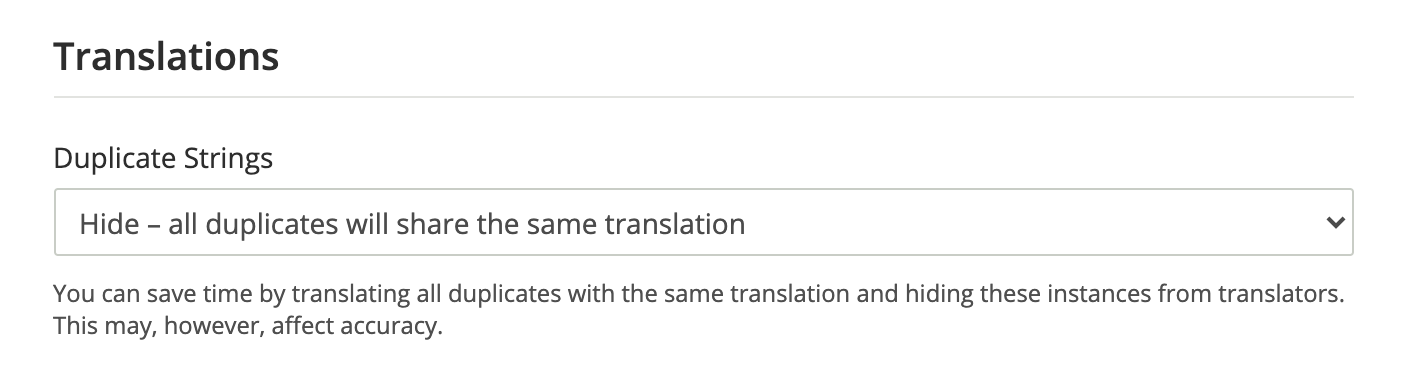
Hide 기능을 사용하는 것을 권장합니다. 하지만 버전 간 얼마나 차이가 있는지에 따라 어떤 설정이 좋은지 판단해야 합니다.
caution
Hide 기능을 사용하지 않으면 할당할 소스 문자열의 양이 늘어나고 번역 비용에도 영향을 미칠 수 있습니다.
멀티 인스턴스 플러그인#
각 플러그인 인스턴스에 대한 번역 작업이 필요할 수 있습니다.
id=ios인 문서 플러그인 인스턴스를 가지고 있다면 해당 소스 파일도 처리해주어야 합니다.
website/ioswebsite/ios_versioned_docs(버전이 나누어 있다면)
사이트 관리하기#
깃에서 소스 파일을 삭제하거나 이름을 변경한 경우에는 크라우드인 명령행 도구에서 경고를 표시합니다.
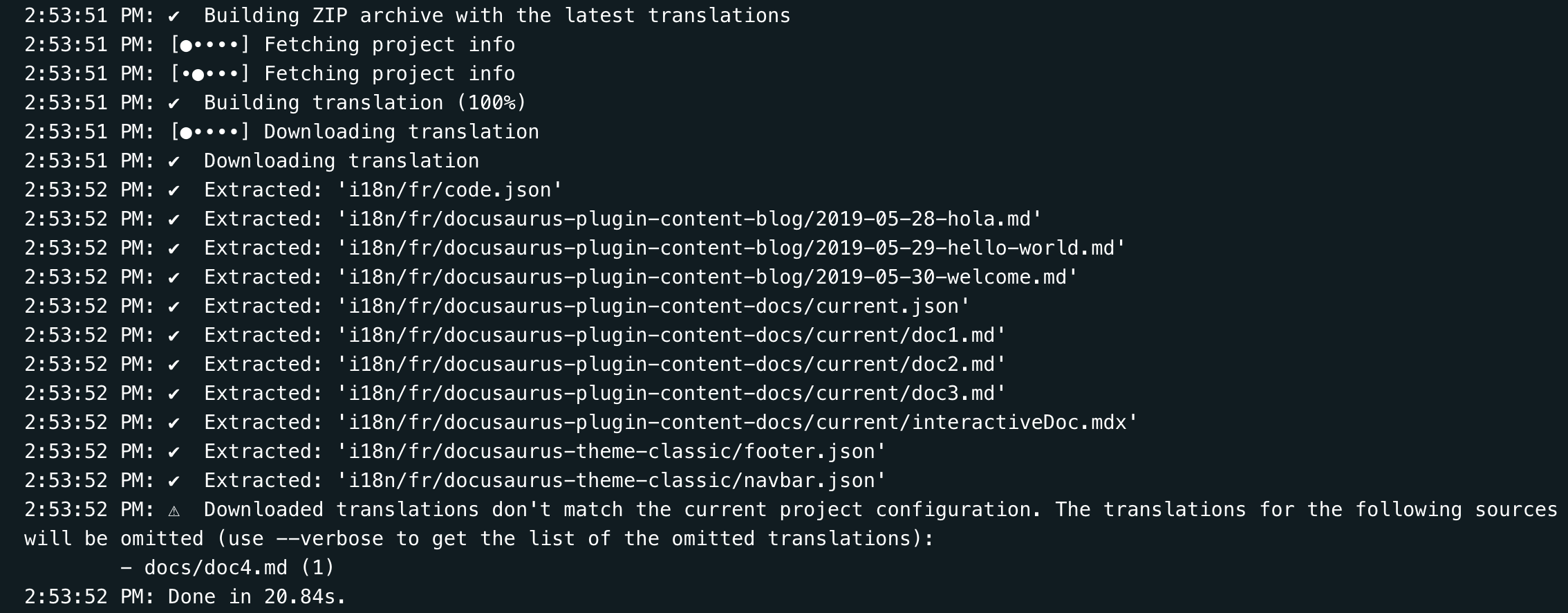
소스 리팩토링 작업을 한 경우에도 크라우드인 UI에서 수작업으로 파일을 업데이트해주어야 합니다.
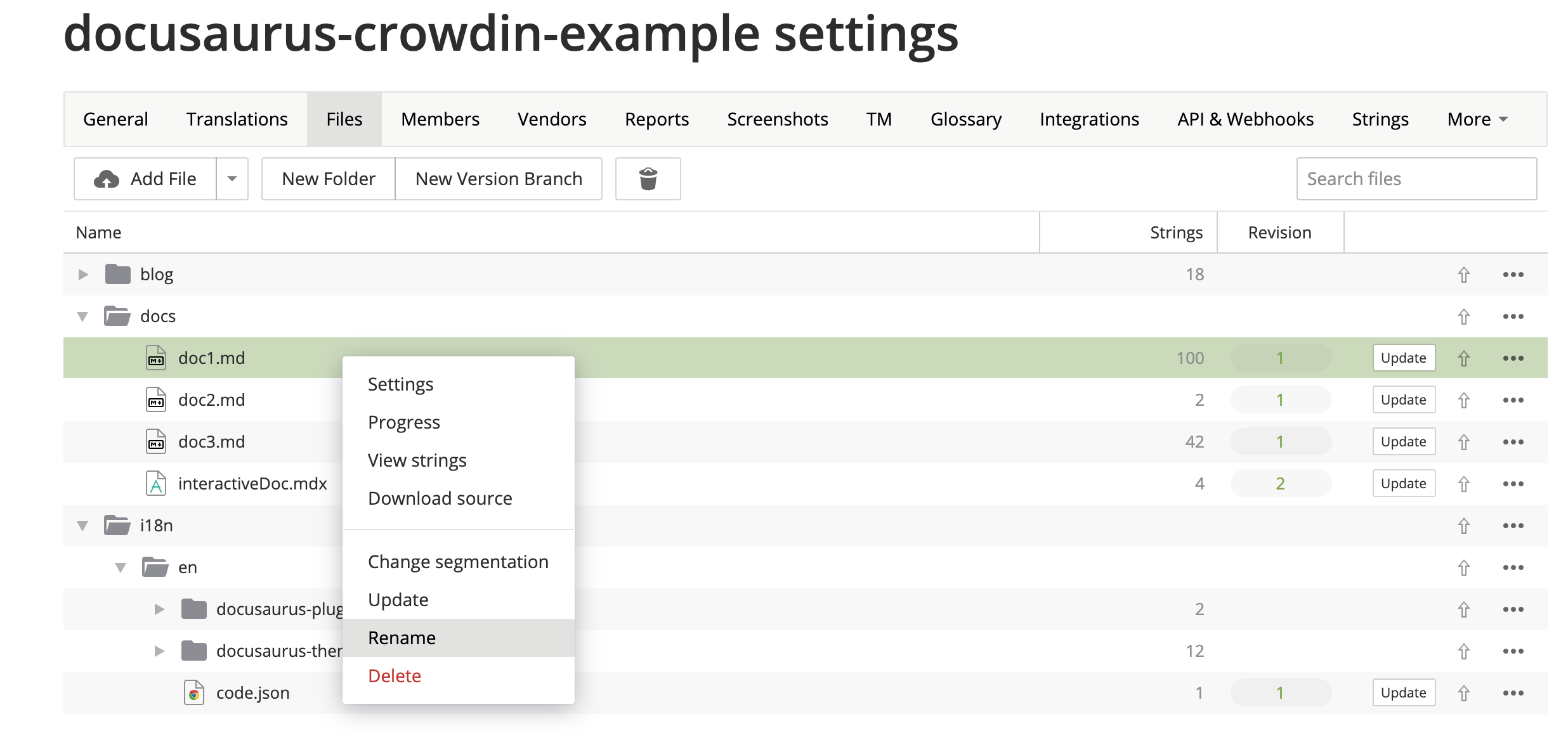
버전 관리 시스템(깃) 통합하기#
크라우드인은 다양한 버전 관리 시스템과의 통합을 지원합니다. 깃허브(GitHub), 깃랩(GitLab), 비트버킷(Bitbucket) 등을 사용할 수 있습니다.
warning
하지만 이렇게 사용하는 건 권장하지 않습니다.
깃과 크라우드인 양쪽에서 번역 작업을 하는 것은 두 시스템 간에 양방향 동기화를 처리할 수 있다면 도움이 될 수도 있습니다.
하지만 몇 가지 이유로 잘 동작하지 않습니다.
- 크라우드인 -> 깃 사이의 동기화는 잘 동작합니다(풀 리퀘스트를 사용해서)
- 깃 -> 크라우드인 사이의 동기화는 수작업이 필요합니다(버튼을 직접 클릭해주어야 합니다).
- 크라우드인에서 기존 마크다운 번역을 마크다운 소스와 연결하기 위해 사용하는 접근법은 100% 신뢰할 수는 없습니다. 깃과 동기화 작업 후에 크라우드인 UI에서 결과를 직접 검토해주어야 합니다.
- 2명의 번역자가 깃과 크라우드인에서 동시에 작업하는 경우에는 번역 작업 간 충돌이 생길 수 있습니다.
crowdin.yml파일이 저장소 루트에 있어야 합니다.
In-Context 번역#
크라우드인은 In-Context 번역 기능을 지원합니다.
caution
아쉽게도 기술적인 이유로 잘 동작하지 않습니다. 나중에라도 문제가 해결되기를 바랍니다.
크라우드인은 마크다운 문자열을 내부 id 값(crowdin:id12345 같은)으로 대체해주고 있지만 숨겨진 문자열을 포함해 너무 과도하게 처리하고 있고 프런트 매터나 준수 사항 단락, jsx 등 항목이 훼손될 수 있습니다.
번역한 화면 URL 편집하기#
사용자가 /fr/doc1 페이지에 방문했을때 편집하기 버튼은 번역되지 않은 기본 페이지인 website/docs/doc1.md에 연결됩니다.
여러분은 이런 동작 대신 크라우드인 화면에 연결되는 편집 버튼을 원할 수도 있고 editUrl 함수를 사용해 로케일마다 기본 동작하는 편집 기능을 수정할 수도 있습니다.
const DefaultLocale = 'en';
module.exports = { presets: [ [ '@docusaurus/preset-classic', { docs: { editUrl: ({locale, versionDocsDirPath, docPath}) => { // Link to Crowdin for French docs if (locale !== DefaultLocale) { return `https://crowdin.com/project/docusaurus-v2/${locale}`; } // Link to Github for English docs return `https://github.com/facebook/docusaurus/edit/master/website/${versionDocsDirPath}/${docPath}`; }, }, blog: { editUrl: ({locale, blogDirPath, blogPath}) => { if (locale !== DefaultLocale) { return `https://crowdin.com/project/docusaurus-v2/${locale}`; } return `https://github.com/facebook/docusaurus/edit/master/website/${blogDirPath}/${blogPath}`; }, }, }, ], ],};note
현재는 크라우드인에 있는 특정 파일에 링크를 연결할 수는 없습니다.
설정 예시#
아래는 멀티 인스턴스를 사용하는 도큐사우루스 v2 설정 파일 예시입니다.
project_id: '428890'api_token_env: 'CROWDIN_PERSONAL_TOKEN'preserve_hierarchy: truelanguages_mapping: &languages_mapping two_letters_code: 'pt-BR': 'pt-BR'files: [ { source: '/website/i18n/en/**/*', translation: '/website/i18n/%two_letters_code%/**/%original_file_name%', languages_mapping: *languages_mapping, }, { source: '/website/docs/**/*', translation: '/website/i18n/%two_letters_code%/docusaurus-plugin-content-docs/current/**/%original_file_name%', languages_mapping: *languages_mapping, }, { source: '/website/community/**/*', translation: '/website/i18n/%two_letters_code%/docusaurus-plugin-content-docs-community/current/**/%original_file_name%', languages_mapping: *languages_mapping, }, { source: '/website/versioned_docs/**/*', translation: '/website/i18n/%two_letters_code%/docusaurus-plugin-content-docs/**/%original_file_name%', languages_mapping: *languages_mapping, }, { source: '/website/blog/**/*', translation: '/website/i18n/%two_letters_code%/docusaurus-plugin-content-blog/**/%original_file_name%', languages_mapping: *languages_mapping, }, { source: '/website/src/pages/**/*', translation: '/website/i18n/%two_letters_code%/docusaurus-plugin-content-pages/**/%original_file_name%', ignore: ['/**/*.js', '/**/*.jsx', '/**/*.ts', '/**/*.tsx', '/**/*.css'], languages_mapping: *languages_mapping, }, ]